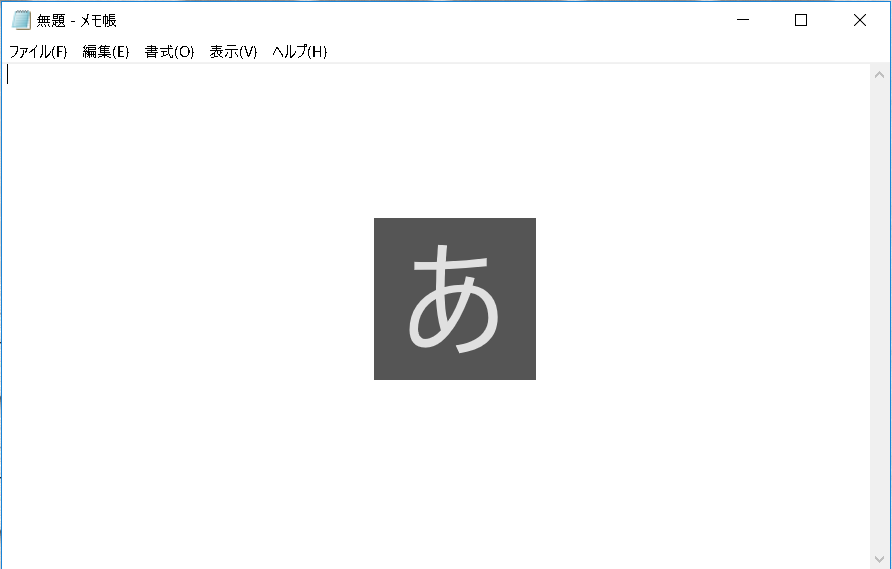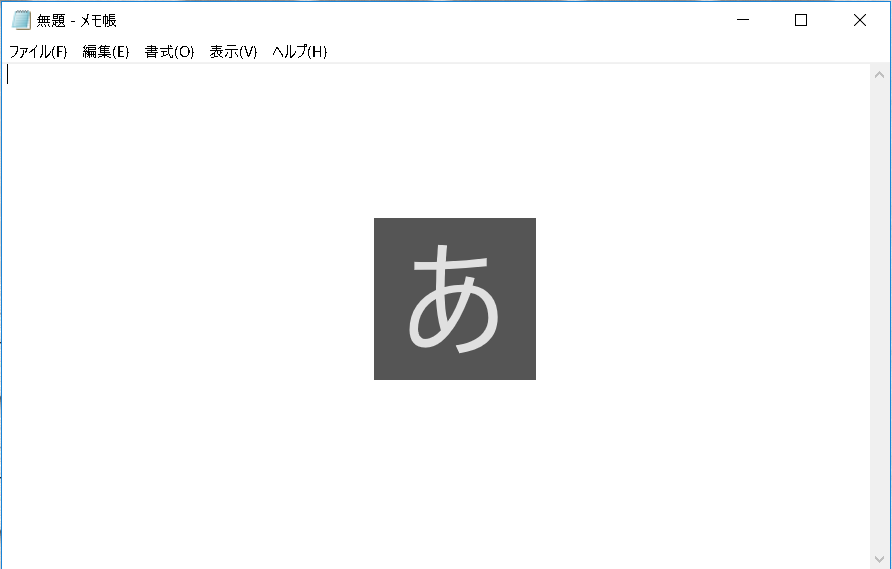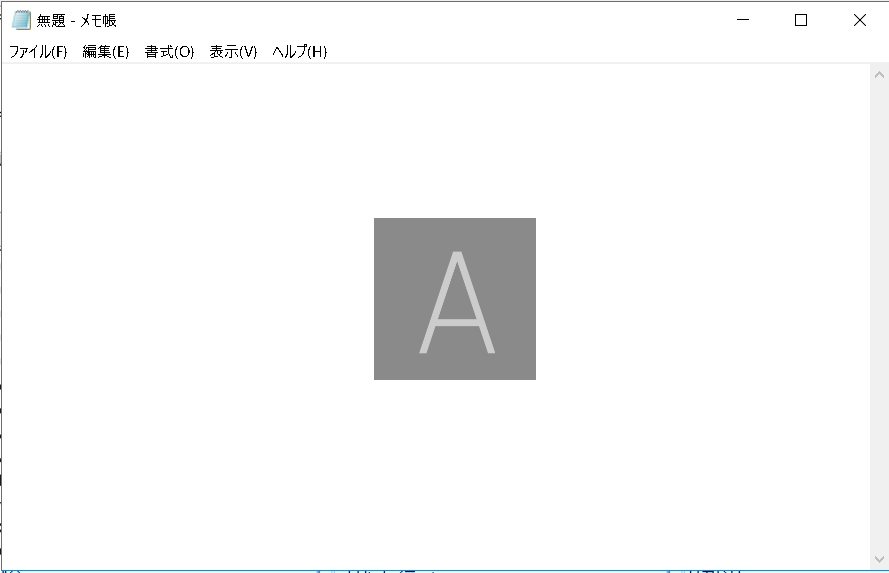[ホーム] -
[Windows 10 FAQ 一覧] - [IME切り替え時に表示される「あ」「A」を非表示にする]
作成日:2017/10/15
更新日:2017/11/15
対象:Windows 10
IME切り替え時に表示される「あ」「A」を非表示にする
【目次】
Windows 10 Creators Update を適用すると、文字入力変更時に以下のような文字が画面に表示されます。
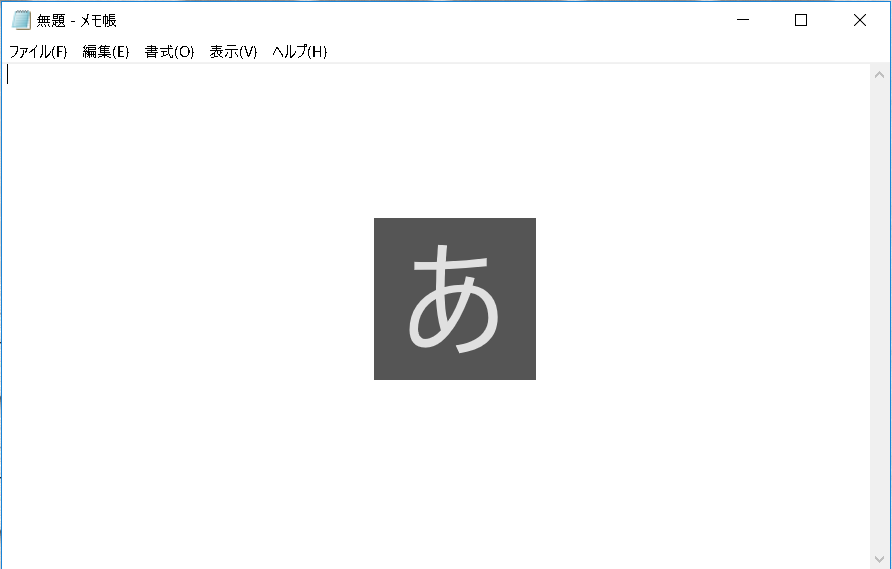
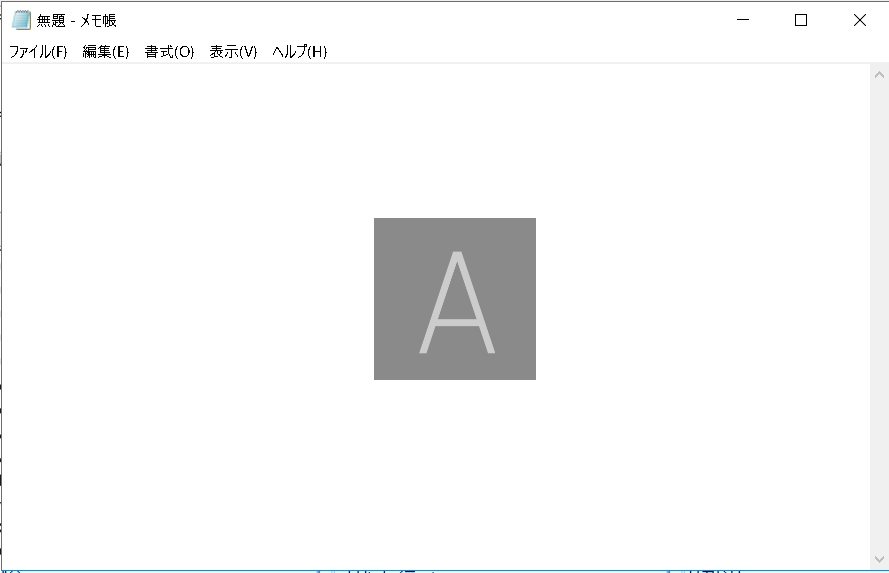
現在文字入力がどのモードかすぐに分かるので便利なモードですが、画面の大きく表示されるので不要と感じる人もいるでしょう。
そんな場合、この設定を無効にする方法を紹介します。
文字入力モードを無効に設定する手順
(1) タスクトレイのIMEアイコン ("あ"が"A"のどちらかが表示されている) を右クリックして「プロパティ」を選択します。
(2) 「プロパティ」を選択します。
(3) 「IME入力モード切替の通知」の「画面中央に表示する」のチェックを「オフ」にします。
(4) 「OK」ボタンを押す
以上で設定が完了です。
(ご注意) 本サイト内の内容を使用して発生したいかなる時間的損害、金銭的損害あるいはいかなる損害に対して、いかなる人物も一切の責任を負いません。あくまでも個人の判断で使用してください。
本ページは独自に調査をしたアンオフィシャル(非公式)な内容です。内容に誤りがある可能性や仕様変更により内容が不正確になる可能性があります。
本サイト内掲載されている情報は、著作権法により保護されています。いかなる場合でも権利者の許可なくコピー、配布することはできません。
このページはリンクフリーです。(このページへの直接リンクも可能です。)
Copyright(c) TOOLJP.COM 1999-2024
[Windows 10 FAQ 一覧に戻る]